อินเตอร์เน็ต
 รวมบทความและหนังสือสอนใช้งานเกี่ยวกับโปรแกรมที่เกี่ยวข้องกับการใช้งานอินเตอร์เน็ต เช่น ดูข้อมูล ดาวน์โหลดข้อมูล รับส่ง ข้อความ อีเมล์ สนทนาผ่านอินเตอร์เน็ต ค้นหาบทความ ดาวน์โหลดรูป ฯลฯ
รวมบทความและหนังสือสอนใช้งานเกี่ยวกับโปรแกรมที่เกี่ยวข้องกับการใช้งานอินเตอร์เน็ต เช่น ดูข้อมูล ดาวน์โหลดข้อมูล รับส่ง ข้อความ อีเมล์ สนทนาผ่านอินเตอร์เน็ต ค้นหาบทความ ดาวน์โหลดรูป ฯลฯ
สำหรับการใช้ภาษาไทยในโปรแกรมนี้ ก็อาจมีปัญหาบ้างเล็กน้อย แต่ก็สามารถจัดการได้ไม่ยาก ดังนี้
1. การกำหนดเกี่ยวกับ Font ภาษาไทย หรือตัวหนังสือภาษาไทย ในกรณีที่มีปัญหากับภาษา ไทย เป็นตัวประหลาดบ้างคล้ายยุคพ่อขุน ตัวเล็กไปอ่านยาก ให้คลิกเมนู Options>>Preferences
2. เมื่อปรากฏไดอะล็อกบ็อกซ์ขึ้นมาแล้ว ให้คลิกที่แท็ป Fonts ในการกำหนดเกี่ยวกับภาษาไทย จะให้กำหนด 4 ส่วนด้วยกัน คือ Server Window, Channel Window, Private Message Windows และ DCC Chat Windows ให้คลิกทีละส่วนเช่น คลิกที่ Channel Windows แล้วกำหนด เกี่ยวกับตัวหนังสือภาษาไทย
3. เมื่อคลิกแต่ละส่วน จะปรากฏไดอะล็อกบ็อกซ์ขึ้นมา ก็ให้กำหนดตัวหนังสือที่พิมพ์ภาษาไทย ได้ เช่น ตัวหนังสือที่ลงท้ายด้วย UPC เลือกขนาดตัวหนังสือตามต้องการ แล้วคลิกปุ่ม OK เมื่อกำหนด เสร็จแล้ว ก็กลับไปใช้โปรแกรมตามปกติได้เลย...
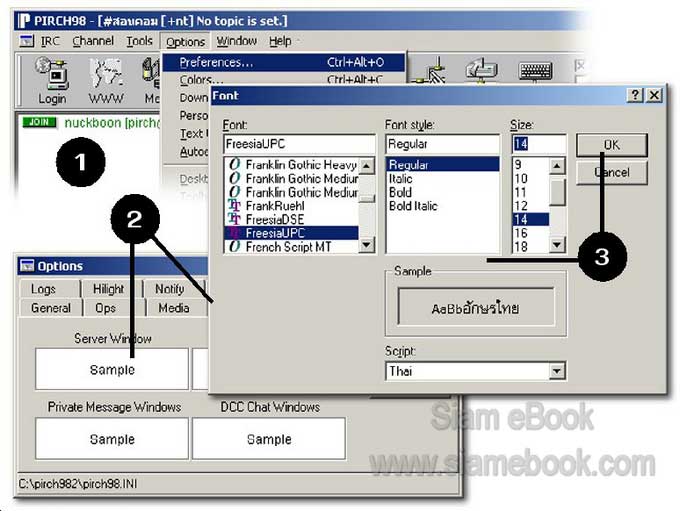
- Details
- Category: สนทนาผ่านเน็ตด้วย Pirch
- Hits: 1518
ถ้าดูจากยอดดาวน์โหลดมาใช้งานแล้ว เพิร์ชเวอร์ชันภาษาไทย ดูจะได้รับความนิยมมาก ยอด ดาวน์โหลดสูงกว่ารุ่นภาษาอังกฤษ แม้จะมีลักษณะการทำงานคล้ายๆ กัน แต่คำสั่งที่เป็นภาษาไทย อาจ ทำให้หลายๆ คนที่เคยใช้ภาษาอังกฤษมึนงงไปสักพัก
การเชื่อมต่อเข้ากับศูนย์ให้บริการและการใช้งานเบื้องต้น
เป็นการเชื่อมต่อกับศูนย์ให้บริการ IRC ถ้าไม่เชื่อมต่อก็จะสนทนากับใครไม่ได้
การเชื่อมต่อ
1. คลิกเมนู ไออาซี>>เชื่อมต่อเซิฟเวอร์ไออาซี
2. จะปรากฏกรอบข้อความให้กำหนดเกี่ยวกับการเชื่อมต่อ ในการเข้าโปรแกรมอาจปรากฏ กรอบข้อความนี้โดยไม่ต้องคลิกเลือกคำสั่งเพื่อเปิดกรอบข้อความ
3. ช่อง เซิฟเวอร์ ให้คลิกเลือกชื่อเซิฟเวอร์ที่ต้องการ
4. ช่องเครือข่าย ก็คลิกเลือกเครือข่ายที่ต้องการ
5. ช่องชื่อเล่นและชื่อสำรองก็พิมพ์เข้าไป
6. เสร็จแล้วคลิกปุ่ม ติดต่อ เพื่อเข้าสู่ศูนย์ IRC
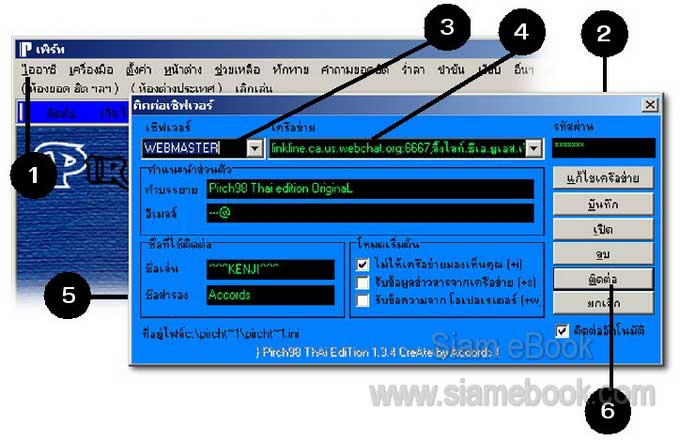
เริ่มต้นใช้งาน
เมื่อเชื่อมต่อได้แล้ว ก็จะแสดงหน้าจอดังนี้
1. เมื่อเชื่อมต่อได้แล้ว สังเกตได้จากข้อความ Connected
2. การเชื่อมต่อใช่ว่าจะราบรื่นเสมอไป เช่น ชื่อ kondee มีคนใช้ชื่อนี้แล้ว โปรแกรมเลยตั้ง ชื่อใหม่ให้ ก็คือ Quest49794
3. คลิกที่ ห้อง>>แสดงชื่อห้อง
4. ต้องการเข้าห้องใด ก็ชี้ลูกศรที่ห้องนั้นๆ แล้วดับเบิ้ลคลิกชื่อห้อง
5. การหยุดใช้งานโปรแกรม ให้คลิกคำสั่ง หยุดเชื่อมต่อ
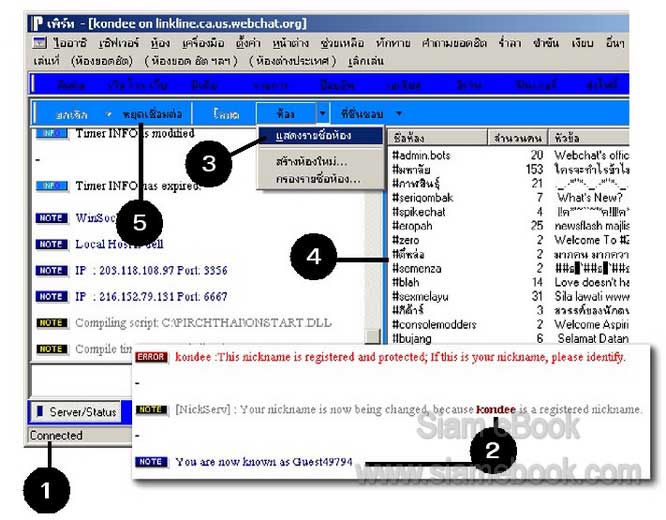
- Details
- Category: สนทนาผ่านเน็ตด้วย Pirch
- Hits: 3815
ลักษณะการสนทนา ก็จะเป็นการพิมพ์ข้อความโต้ตอบกัน ซึ่งสามารถทำได้ 2 ลักษณะ ก็คือ การสนทนาในห้องรวม ทุกคนจะมองเห็นข้อความที่ได้พิมพ์เข้าไป และการสนทนาแบบส่วนตัว เห็น ข้อความเพียง 2 คนที่ได้สนทนากันเท่านั้น
1. เมื่อเข้าห้องสนทนาใดๆ ก็พิมพ์ข้อความที่ต้องการสนทนา (โปรดสุภาพไม่อย่างนั้นจะโดน เตะออกจากห้อง) พิมพ์เสร็จแล้ว ก็กด Enter
2. ด้านบนจะเป็นข้อความที่บุคคลอื่น ได้พิมพ์สนทนากัน
3. ช่องนี้จะเป็นรายชื่อผู้ที่กำลังสนทนาอยู่ในขณะนั้น ถ้าต้องการคุยเป็นการส่วนตัวกับใคร ก็ดับเบิ้ลคลิกชื่อคนนั้น
4. สามารถเข้าพร้อมกันได้มากกว่าหนึ่งห้อง หรือสนทนาได้มากกว่าหนึ่งคนในเวลาเดียวกัน
5. กรณีต้องการไปเลือกห้องใหม่ ก็คลิกที่ชื่อเซิฟเวอร์
6. ลักษณะของการสนทนาในห้องจะแสดงสัญลักษณ์แบบนี้ ถ้ากะพริบก็แสดงว่า ในขณะนั้น มีการพิมพ์ข้อความส่งเข้ามา ก็สามารถคลิกชื่อห้องเพื่ออ่านข้อความ
7. ลักษณะการสนทนาแบบตัวต่อตัวจะแสดงสัญลักษณ์คล้ายตัวอย่าง แสดงว่าเป็นการคุย เพียง 2 คน บุคคลอื่น จะไม่เห็นข้อความที่ได้พิมพ์เพื่อสนทนากัน
8. การออกจากห้องสนทนาใดๆ ให้คลิกชื่อห้อง
9. คลิกเมนู ห้องสนทนา>>ออกจากห้องนี้
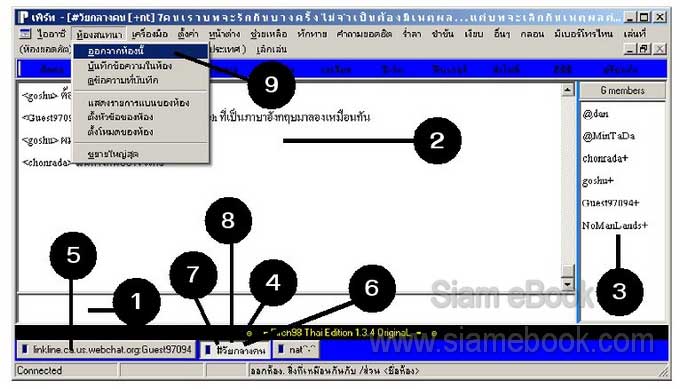
Tricks & Tips in Pirch 98
นอกจากการสนทนากันแล้ว ก็ยังสามารถรับส่งไฟล์ระหว่างเพื่อนๆ ที่สนทนากันได้อีกด้วย แต่ ก็ไม่ควรรับจากคนที่ไม่รู้จัก เพราะไฟล์อาจมีไวรัส
หลังการสนทนา ก็มีหลายคนที่นัดพบเจอกัน สิ่งหนึ่งที่ต้องเตือนตัวเองเสมอก็คือ อย่าได้ไว้ ใจบุคคลเหล่านั้น อย่าประมาท
- Details
- Category: สนทนาผ่านเน็ตด้วย Pirch
- Hits: 1605
การทำงานในโปรแกรมนี้ นอกจากการใช้การคลิกเมาส์เพื่อสั่งงานแล้ว ที่ตำแหน่งที่เราพิมพ์ ข้อความเพื่อสนทนากับเพื่อนๆ เราสามารถพิมพ์คำสั่ง เพื่อสั่งให้โปรแกรมทำงานแทนการใช้เมาส์คลิก เช่นจะออกจากห้องใดๆ ให้พิมพ์ /part #ชื่อห้อง ตัวอย่าง /part #บทกวี แล้วกดปุ่ม Enter ก็จะเป็นการ ออกจากห้องบทกวี

/nick noknoi (แล้วกดปุ่ม Enter)
เป็นการเปลี่ยนชื่อเล่นจากเดิมเป็น นกน้อย
/part #ห้องผู้ชายเจ้าชู้
เป็นการออกจากห้องผู้ชายเจ้าชู้
/quit bye bye
เป็นการออกจากโปรแกรม Pirch โดยเมื่อออกไป แล้ว ก็ให้แสดงข้อความว่า bye bye ออกมาด้วย
/who #เด็กดี
ให้แสดงรายละเอียดเกี่ยวกับผู้ที่กำลังสนทนาอยู่ใน ห้องเด็กดีในขณะนั้น
/whois dang
ให้แสดงรายละเอียดเกี่ยวกับคนชื่อแดงออกมา
/join #beginner
เป็นการเข้าห้องชื่อ #beginner
ลูกเล่นเกี่ยวกับการพิมพ์ข้อความที่น่าสนใจอีกแบบหนึ่งก็คือการกำหนดตัวหนังสือให้มีสีแบบต่างๆ โดยการกดปุ่ม Ctrl+K ร่วมกับการพิมพ์ข้อความ เช่น กด Ctrl+K แล้วพิมพ์ 6,0 ตัวหนังสือสีม่วง พื้นสีขาว กด Ctrl+K .อีกที แล้ว Enter ก็จะปรากฏคำว่า ตัวหนังสือสีม่วงพื้นสีขาว ในหน้าจอที่แสดง ข้อความที่แต่ละคนพิมพ์เข้าไป โดยมีข้อความเป็นสีม่วงพื้นสีขาว
ตัวเลขที่ใช้ในการกำหนดสีมี 0-15
0 สีขาว
1 สีดำ
2 สีกรมท่า
3 สีเขียว
4 สีแดง
5 สีเลือดนกปนน้ำตาล
6 สีม่วง
7 สีเขียวขี้ม้า
- Details
- Category: สนทนาผ่านเน็ตด้วย Pirch
- Hits: 1955
Webcam ใข้งานกล้องผ่านอินเตอร์เน็ต Article Count: 5
ดูดข้อมูลทั้งเว็บไซต์ด้วย Teleport Pro Article Count: 6
สนทนาผ่านเน็ตด้วย MSN Article Count: 9
สนทนาผ่านเน็ตด้วย Pirch Article Count: 8
ดาวน์โหลดด้วย DAP Article Count: 9
การรับส่งอีเมล์ Hotmail Article Count: 10
ดาวน์โหลดข้อมูลด้วย FlashGet Article Count: 10
ใช้งาน Internet Explorer 7.0 Article Count: 15
คู่มือติดตั้งระบบอินเตอร์เน็ตสำหรับมือใหม่ Article Count: 12
ใช้งาน Line PC Article Count: 12
ใช้งานอีเมล์ Outlook.com Article Count: 6
สอนใช้งาน Firefox Article Count: 1
Internet Tips Article Count: 3
วิธีใช้ Facebook Article Count: 7
เปิดเว็บร้านค้า facebook Article Count: 6
วิธีใช้ Twitter Article Count: 2
ชอปปิ้งออนไลน์ Article Count: 5
ซื้ออุปกรณ์ไอที เทคโนโลยี Gadget Article Count: 3
สอนใช้ Line Keep Article Count: 13
E-Mail ทำความรู้จักอีเมล์ Article Count: 1
Page 38 of 45


